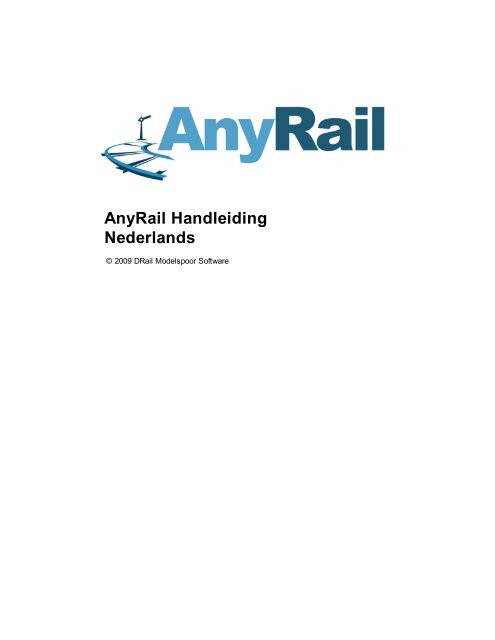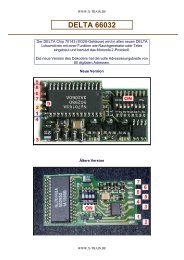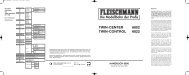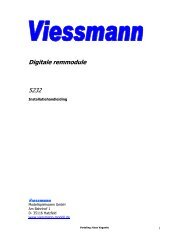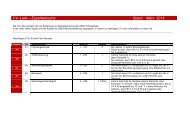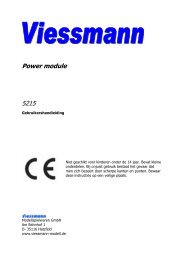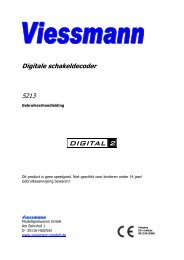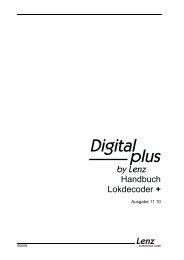AnyRail Handleiding Nederlands - modelbaan.
AnyRail Handleiding Nederlands - modelbaan.
AnyRail Handleiding Nederlands - modelbaan.
- No tags were found...
You also want an ePaper? Increase the reach of your titles
YUMPU automatically turns print PDFs into web optimized ePapers that Google loves.
2<strong>AnyRail</strong> <strong>Handleiding</strong> <strong>Nederlands</strong>InhoudHoofdstuk 1 Beginnen met <strong>AnyRail</strong> 5Hoofdstuk 2 Inleiding 5Hoofdstuk 3 Voordat u begint 51 Kies een ................................................................................................................................... maatsysteem52 Stel het ................................................................................................................................... werkblad in63 Beeld ................................................................................................................................... schalen7Hoofdstuk 4 Railbibliotheken 71 Openen ................................................................................................................................... van een railbibliotheek82 Bekijken ................................................................................................................................... van een railbibliotheek93 Het sluiten ................................................................................................................................... van een railbibliotheek94 Overzicht ................................................................................................................................... van railstukken9Hoofdstuk 5 Werken met railstukken 101 Rails ................................................................................................................................... toevoegen102 Verplaatsen ................................................................................................................................... en verbinden van rails123 Rails ................................................................................................................................... loskoppelen134 Draaischijven ................................................................................................................................... 155 Selecteren ................................................................................................................................... van rails15Hoofdstuk 6 Flexrails 171 Rechte ................................................................................................................................... rails, bogen en overgangsbogen uit flexrails18Hoofdstuk 7 Het snelmenu 22Hoofdstuk 8 Railstukken, baandelen en secties 24Hoofdstuk 9 Werken met secties 25Hoofdstuk 10 Hoogteverschillen 291 Tonen ................................................................................................................................... van hoogtes302 Hoogtes ................................................................................................................................... instellen313 Spoor ................................................................................................................................... op één hoogte34Hoofdstuk 11 De statusbalk 34© 2009 DRail Modelspoor Software
Inhoud3Hoofdstuk 12 Rondom het spoor 351 Structuren ................................................................................................................................... tekenen362 Structuren ................................................................................................................................... aanpassen393 Tekst ................................................................................................................................... toevoegen414 Spoor ................................................................................................................................... als verborgen markeren415 Voorgedefiniëerde ................................................................................................................................... elementen42Hoofdstuk 13 De afrondende stappen 431 Het plan ................................................................................................................................... opslaan442 Afdrukvoorbeeld................................................................................................................................... 443 Het ontwerp ................................................................................................................................... afdrukken454 Plaatjes ................................................................................................................................... aanmaken455 Genereren ................................................................................................................................... van een TrainPlayer bestand466 Tonen ................................................................................................................................... van de materialenlijst467 Tonen ................................................................................................................................... van de sectielijst47Hoofdstuk 14 Licentie 48Hoofdstuk 15 Updates en upgrades 49Hoofdstuk 16 Referentiehandboek 51Hoofdstuk 17 Functies 511 Plakken ................................................................................................................................... 512 Roteren ................................................................................................................................... 513 Spiegelen ................................................................................................................................... 52Hoofdstuk 18 <strong>AnyRail</strong> optieschermen 531 Beeld ................................................................................................................................... tabblad542 Tekenen ................................................................................................................................... tabblad553 Gedrag ................................................................................................................................... tabblad574 Werkblad ................................................................................................................................... tabblad585 Toleranties ................................................................................................................................... tabblad596 Flex tabblad ................................................................................................................................... 60Hoofdstuk 19 Het snelmenu 601 Railstuk ................................................................................................................................... 602 Voorgedefiniëerde ................................................................................................................................... elementen623 Verbindingen ................................................................................................................................... en eindpunten634 Werkblad ................................................................................................................................... 645 Tekst................................................................................................................................... 65© 2009 DRail Modelspoor Software3
4<strong>AnyRail</strong> <strong>Handleiding</strong> <strong>Nederlands</strong>6 Landschapselementen ................................................................................................................................... (lijnen en vlakken)657 Meetlat ................................................................................................................................... 67Index 70© 2009 DRail Modelspoor Software
Beginnen met <strong>AnyRail</strong> 51 Beginnen met <strong>AnyRail</strong>Beginnen met2 InleidingWij hebben <strong>AnyRail</strong> ontwikkeld met als doel het zo gemakkelijkmogelijk te maken om een baanplan te ontwerpen. Meteen na deinstallatie van de software kunt u aan de slag, waarbij zal blijken dat demeeste zaken zichzelf wijzen. Toch kan het geen kwaad de handleidingeens door te lezen, zodat u maximaal kunt profiteren van allemogelijkheden van <strong>AnyRail</strong>.3 Voordat u begintIn het Opties menu kunt u <strong>AnyRail</strong> precies zo instellen als u wilt. Eenbeschrijving van alle mogelijkheden vindt u hiervindt u alvast de belangrijkste mogelijkheden.3.1 Kies een maatsysteem. In dit hoofdstukSteeds als u met een nieuw baanplan begint, staat het maatsysteem opcentimeters. Wilt u echter met inches werken, dan kunt u dat instellen.Een maatsysteem specificeren51© 2009 DRail Modelspoor Software
6<strong>AnyRail</strong> <strong>Handleiding</strong> <strong>Nederlands</strong>1. Ga naar het Gereedschappen menu, en kies Opties.Het Opties scherm wordt geopend.2. Open het Gedrag tabblad:3. Kies een maatsysteem, en druk op OK.Als u kiest voor Inch, breuken, dan laat <strong>AnyRail</strong> steeds breuken zienvoor alle maten, bijvoorbeeld 20 ¾. Als u kiest voor Inch, decimalen,dan wordt dezelfde waarde weergegeven al 20.75. U kunt maten inbreuken of in decimalen opgeven aan <strong>AnyRail</strong>. <strong>AnyRail</strong> converteert zeautomatisch. Bij breuken wordt altijd afgerond naar dedichtstbijzijnde 1/32 van een inch.3.2 Stel het werkblad in<strong>AnyRail</strong> ziet het scherm als uw werkblad . Dit wil niet zeggen dat uwtreintafel altijd rechthoekig moet zijn. Verderop ziet u hoe u eentreintafel kunt tekenen.Het werkblad instellen1. Ga naar het Gereedschappen menu, en kies Opties. Het Optiesscherm wordt geopend.2. Open het Werkblad tabblad:© 2009 DRail Modelspoor Software
Voordat u begint 73. Geef een Breedte en een Diepte op.4. Druk op OK.TIP: De treintafel kan worden getekend met de Lijn/Vlak 36 functie3.3 Beeld schalenIn- en uitzoomen1. Open het Beeld/Schaal menu.2. Selecteer de schaal waarop u het baanplan wilt zien. 1:1representeert ware grootte.TIP: Om snel in of uit te zoomen kunt u ook op CTRL drukken terwijl u aan het muiswieldraait.4 RailbibliothekenHet eerste dat u nodig heeft is natuurlijk rails!In <strong>AnyRail</strong> is alle rails georganiseerd in bibliotheken, één voor elkerailsoort per fabrikant. Er zijn railbibliotheken voor vrijwel alle bekendemerken, zoals Fleischmann, Märklin, Roco, Peco en vele anderen. Elkrailstuk in een bibliotheek benadert de werkelijkheid zo goed mogelijk.Sommige zijn zelfs ontworpen op basis van de technische tekeningen© 2009 DRail Modelspoor Software
8<strong>AnyRail</strong> <strong>Handleiding</strong> <strong>Nederlands</strong>die de fabrikant ons ter beschikking heeft gesteld.4.1 Openen van een railbibliotheekTo open a Track Library· Open het Bibliotheken menu, en kies een bibliotheek. De bibliotheekwordt boven in het scherm geplaatst, maar als u wilt kunt u hetscherm opzij schuiven.U kunt zoveel railbibliotheken tegelijk openen als u wilt. En maakt u© 2009 DRail Modelspoor Software
Railbibliotheken 9zich geen zorgen, <strong>AnyRail</strong> staat u niet zomaar toe om verschillendemerken of schalen rail te koppelen, tenzij u dit expliciet toestaat. Ziehiervoor de <strong>AnyRail</strong> opties 57 .4.2 Bekijken van een railbibliotheekDe statusbalk onderaan het scherm laat gedetailleerde informatie overhet railstuk zien.4.3 Het sluiten van een railbibliotheekEen railbibliotheek sluiten· Open het bibliotheken menu, en klik op het vinkje om een bibliotheekte sluiten.De railbibliotheek verdwijnt van het scherm.4.4 Overzicht van railstukkenIn de railbibliotheek ziet u miniatuurversies van de werkelijkerailstukken. Hieronder een overzicht van de namen van verschillenderailstukken:Rechte railAansluitrailBoogIsolatie- ofcontactrail: de© 2009 DRail Modelspoor Software
10<strong>AnyRail</strong> <strong>Handleiding</strong> <strong>Nederlands</strong>Rechte wisselspoorstaven zijngeïsoleerdMeegebogen wisselOntspoorwissel.Vanaf één richtingontspoort de treinom veiligheidsredenenY-wisselDriewegwisselKruisingHersporingsrail.Eventueelontspoorde wielenworden weer in hetspoor gedwongenSchakelrail:Genereert een pulsbij passage vaneen trein. Meestalrichtingsafhankelijk.Stootblok: eind vande spoorlijnOntkoppelrailDubbele EngelsewisselEnkele EngelsewisselDraaischijfFlexrail: kan eenvoudig wordeningekort en gebogen.5 Werken met railstukken<strong>AnyRail</strong> is ontworpen om eenvoudig te kunnen werken met railstukken.5.1 Rails toevoegenEen railstuk toevoegenEr zijn drie manieren om railstukken toe te voegen:Methode 1© 2009 DRail Modelspoor Software
Werken met railstukken 11Methode 2Methode 3© 2009 DRail Modelspoor Software
12<strong>AnyRail</strong> <strong>Handleiding</strong> <strong>Nederlands</strong>TIP: Om de meest recente actie ongedaan te maken, kiest u het menu Bewerken/Terug, of udrukt op CTRL-Z5.2 Verplaatsen en verbinden van railsMet de muis kunt u rails verplaatsen en verbinden. Met destandaardinstellingen kan alleen rails van hetzelfde systeem onderlingworden verbonden. Dit kunt u, als u dat wilt, uitschakelen, om zodoendemet rails van verschillende fabrikanten te werken. Kijk hier 57 hoe udeze instelling kunt wijzigen.© 2009 DRail Modelspoor Software
Werken met railstukken 13Rails verbinden5.3 Rails loskoppelenU kunt rails ontkoppelen via het snelmenu.Verbinding loskoppelen© 2009 DRail Modelspoor Software
14<strong>AnyRail</strong> <strong>Handleiding</strong> <strong>Nederlands</strong>Een railstuk losmaken© 2009 DRail Modelspoor Software
Werken met railstukken 155.4 DraaischijvenVoor de meeste draaischijven is een speciale overgangsrail vereist.Deze vindt u altijd in de bibliotheek van de draaischijf.5.5 Selecteren van railsUiteraard kunt u een railstukje selecteren door erop te klikken.U kunt echter ook een groepje railstukken selecteren, en ze als eeneenheid behandelen.© 2009 DRail Modelspoor Software
16<strong>AnyRail</strong> <strong>Handleiding</strong> <strong>Nederlands</strong>Meerdere railstukken selecteren· Kies uit de volgende mogelijkheden:o Houdt de linker muisknop ingedrukt en teken een rechthoek om derailstukken heen.o CTRL+klik elk afzonderlijk stukje.<strong>AnyRail</strong> maakt de geselecteerde railstukken vet.Selectie van een enkel stuk ongedaan maken© 2009 DRail Modelspoor Software
Werken met railstukken 17· CTRL+klik op het railstuk.Selectie als geheel ongedaan maken· Druk op de ESC toets.Verplaats een groep geselecteerde rails· Versleep een van de railstukken, en de rest beweegt mee.<strong>AnyRail</strong> verplaatst, draait, spiegelt of verwijdert de selectie als eengeheel.U kunt de geselecteerde rails ook knippen en plakken zoals u met Windows gewend bent.TIP: Als u <strong>AnyRail</strong> twee keer opent, kunt u elementen van het ene plan naar het anderekopiëren.6 FlexrailsBij sommige railbibliotheken beschikt u over flex rails. Dit is meestaleen wat langer stuk rails, dat u kunt buigen in elke willekeurige boog.Meestal moet u dergelijke rails zelf inkorten met een zaagje of eentang. In <strong>AnyRail</strong> kunt u de rails buigen en inkorten door de vierbesturingspunten te verslepen. Twee besturingspunten vindt u aan deuiteinden van het railstuk. Daarnaast zijn er nog twee besturingspuntenwaarmee u de rails kunt buigen.<strong>AnyRail</strong> controleert de flex rails terwijl u deze aanpast, en kleurt deze© 2009 DRail Modelspoor Software
18<strong>AnyRail</strong> <strong>Handleiding</strong> <strong>Nederlands</strong>rood om u te waarschuwen als u:· De rails te ver uitrekt· Een te scherpe boog maakt (treinen ontsporen dan)Uiteraard kunt u deze waarschuwingen uitschakelen. (Zie het <strong>AnyRail</strong>opties scherm) 60 .Flex rail aansluiten· Sluit de flex rail aan zoals u gewend bent, of sleep een besturingspuntbehorend bij een eindpunt naar de rails waaraan u wilt aansluiten.<strong>AnyRail</strong> zorgt voor een vloeiende aansluiting.TIP: Als u SHIFT indrukt blijven de controlepunten in een rechte lijn bij het verslepen.6.1 Rechte rails, bogen en overgangsbogen uit flexrails<strong>AnyRail</strong> kan vrijwel perfecte bogen, overgangsbogen en rechte stukkenrails uit flexrails maken.Een boog, overgangsboog of rechte uit flexrails maken© 2009 DRail Modelspoor Software
Flexrails 19· Een rechte© 2009 DRail Modelspoor Software
20<strong>AnyRail</strong> <strong>Handleiding</strong> <strong>Nederlands</strong>· Een boog<strong>AnyRail</strong> benadert met deze functie een vrijwel precieze boog als deelvan een cirkel.Vanwege deze benadering kunt u de hoek op maximaal 90 gradeninstellen. Wilt u een grotere hoek overspannen, dan moet u meerdereflexrails combineren.© 2009 DRail Modelspoor Software
Flexrails 21· Een overgangsboogEen boogovergang, of overgangsboog garandeert een soepele overgangvan rechte rails naar een boog. In werkelijkheid worden deze gebruiktom slijtage te beperken, en hogere snelheden te kunnen toestaan. Ookvergroten ze het comfort voor de treinreizigers.© 2009 DRail Modelspoor Software
22<strong>AnyRail</strong> <strong>Handleiding</strong> <strong>Nederlands</strong>7 Het snelmenuIn <strong>AnyRail</strong> wordt veelvuldig gebruik gemaakt van snelmenu's. Dit zijnmenu's die verschijnen als u terwijl u ergens op staat op de rechtermuisknop drukt. Op deze manier kunt u functies kiezen die relevant zijnvoor wat u aan het doen bent. Hieronder een paar voorbeelden.Snelmenu voor een railstuk© 2009 DRail Modelspoor Software
Het snelmenu 23Snelmenu voor een verbindingU vindt een beschrijving van alle mogelijkheden in hetreferentiehandboek51alleen de belangrijkste opties.. De eerstvolgende hoofdstukken behandelen© 2009 DRail Modelspoor Software
24<strong>AnyRail</strong> <strong>Handleiding</strong> <strong>Nederlands</strong>8 Railstukken, baandelen en sectiesIn <strong>AnyRail</strong> is het baanplan opgedeeld in railstukken, baandelen ensecties. Een railstuk is simpelweg een los stuk rails, zoals u ze uit derailbibliotheek kunt kiezen. Een baandeel bestaat uit alle railstukkendie onderling verbonden zijn. Veel <strong>AnyRail</strong> functies werken op eenbaandeel, en niet op een railstuk. Een sectie is een gedeelte van debaan dat u zelf kunt definiëren, en heeft iets meer uitleg nodig.U kunt van elk gedeelte van een baandeel een sectie maken als u ditgedeelte aan alle kanten (elektrisch) isoleert. Het definiëren van sectiesis in analoog en digitaal bedrijf nuttig, om verschillende redenen.Analoog bedrijfBij conventioneel (analoog) bedrijf is het nodig om gedeeltes van debaan apart van stroom te kunnen voorzien. Alleen dan kunt u treinenonafhankelijk van elkaar bedienen. U kunt dan bijvoorbeeld een treinvoor een rood sein laten stoppen door de sectie stroomloos te maken,terwijl andere treinen gewoon doorrijden.© 2009 DRail Modelspoor Software
Railstukken, baandelen en secties 25Digitaal bedrijfBij digitaal bedrijf, en vooral bij besturing met een PC, is het belangrijkom te weten waar de treinen zich bevinden. Dit kan worden gerealiseerdmet terugmeldsecties, die elektrisch geïsoleerd moeten worden. Metbehulp van bezetmelders kan dan worden gedetecteerd of er stroomwordt afgenomen door een trein in de betreffende sectie. Hoe korterzo'n sectie is, hoe nauwkeuriger de plaatsbepaling.Als u eenmaal een sectie heeft aangemaakt, kunt u de eigenschappen zoals kleur, naam engebruik aanpassen. U kunt ook een lijst opvragen van alle secties. Dit kan handig zijn bij hetbepalen van het aantal benodigde bezetmelders. Zie Tonen van de sectielijst 47 .9 Werken met sectiesHet aanmaken van een sectie© 2009 DRail Modelspoor Software
26<strong>AnyRail</strong> <strong>Handleiding</strong> <strong>Nederlands</strong>© 2009 DRail Modelspoor Software
Werken met secties 27Het aanpassen van de sectie informatie1. Druk op de rechter muisknop en kies Sectie info aanpassen…Een schermpje verschijnt:2. Kies een Functie en geef de sectie een Naam.3. Klik op OK.De naam verschijnt in het ontwerp:© 2009 DRail Modelspoor Software
28<strong>AnyRail</strong> <strong>Handleiding</strong> <strong>Nederlands</strong>De kleur van een sectie veranderen1. Klik op de sectie met de rechter muisknop en kies Sectie kleurwijzigen….Het onderstaande scherm wordt geopend:© 2009 DRail Modelspoor Software
Werken met secties 292. Kies een kleur en klik op OK.De sectie neemt de gekozen kleur aan.10 HoogteverschillenBij de meeste modelspoorbanen wordt gebruik gemaakt vanhoogteverschillen. Natuurlijk is dit met <strong>AnyRail</strong> ook mogelijk.Als u er zeker van wilt zijn dat de hoogte van een zeker punt niet wordgewijzigd, kunt u deze vastzetten.Hoogte vastzettenKlik met de rechter muisknop op het punt (verbinding of eindpunt), enselecteer Hoogte vast.© 2009 DRail Modelspoor Software
30<strong>AnyRail</strong> <strong>Handleiding</strong> <strong>Nederlands</strong>Het punt wordt blauwig getekend om aan te geven dat de hoogtegefixeerd is.10.1 Tonen van hoogtesU kunt <strong>AnyRail</strong> zo instellen dat de hoogtes worden getoond, zodat u uwwijzigingen meteen kunt zien.Het tonen van hoogtes1. Open het Gereedschappen/Opties menu.Het scherm met opties wordt geopend:© 2009 DRail Modelspoor Software
Hoogteverschillen 312. Kies het tabblad Tekenen en vink Hoogte op helling en Hoogte opvlaktes aan.De hoogtes worden nu getoond:10.2 Hoogtes instellenAls u de hoogte van een punt instelt past <strong>AnyRail</strong> de hoogtes van deaanliggende rails aan zodat er een vloeiende helling ontstaat. Hierbijhoudt <strong>AnyRail</strong> rekening met de verminderde trekkracht van locomotievenin de bogen door de helling daar iets minder steil te maken.Bij kruisend spoor moet u niet alleen rekening houden met de hoogte van het rijdendmaterieel maar ook met de dikte van het railmateriaal, de constructie en eventuelebovenleiding!Het instellen van hoogtes© 2009 DRail Modelspoor Software
32<strong>AnyRail</strong> <strong>Handleiding</strong> <strong>Nederlands</strong>© 2009 DRail Modelspoor Software
Hoogteverschillen 33<strong>AnyRail</strong> past alleen de punten aan die niet voldoen aan het maximalestijgingspercentage met hun buren, tenzij het de hoogte van het puntis gefixeerd 29 .© 2009 DRail Modelspoor Software
34<strong>AnyRail</strong> <strong>Handleiding</strong> <strong>Nederlands</strong>10.3 Spoor op één hoogteU kunt ook voor een heel baandeel in één keer de hoogte instellen.Hiermee kunt u bijvoorbeeld uw hele schaduwstation in één keer in dediepte laten zakken.Het instellen van de hoogte van een baandeel1. Klik met de rechter muisknop op een verbinding of op een eindpunt,en kies Hoogte instellen….Het Hoogte Instellen scherm verschijnt.2. Kies Alles op dezelfde hoogte.3. Vul de Hoogte in (cm/inches).4. Druk op OK.<strong>AnyRail</strong> stelt het gehele baandeel in op de gegeven hoogte.<strong>AnyRail</strong> zal al de aangesloten rails op dezelfde hoogte stellen, maarniet voorbij punten waarvan de hoogte is gefixeerd 29 .Als u alleen de hoogte voor het huidige punt wilt aanpassen, selecteer dan Wijzig alleen ditpunt.11 De statusbalkTerwijl u <strong>AnyRail</strong> gebruikt, kunt u een oog op de statusbalk houden omuw werk te controleren. De statusbalk bevat allerlei nuttige informatie:© 2009 DRail Modelspoor Software
De statusbalk 3512 Rondom het spoorDe kans is groot dat u op uw spoorbaan niet alleen rails legt, maar hetlandschap ook aankleedt. Met <strong>AnyRail</strong> kunt u structuren 36 tekenen,zoals stations of landschappelijke elementen. Natuurlijk kunt u ook opdeze manier de treintafel tekenen. U kunt het spoor als verborgenmarkeren en teksten 41 toevoegen. Verder zijn er allerleivoorgedefiniëerde elementen 42 beschikbaar.© 2009 DRail Modelspoor Software
36<strong>AnyRail</strong> <strong>Handleiding</strong> <strong>Nederlands</strong>12.1 Structuren tekenenHet tekenen van structurenOm een punt toe te voegen kunt u ook op de 'P' drukken als u met de muis op een punt ofeen lijn staat© 2009 DRail Modelspoor Software
Rondom het spoor 37TIP: Bij het verslepen van een eindpunt kunt u SHIFT ingedrukt houden om het punt in eenrechte lijn te verplaatsen© 2009 DRail Modelspoor Software
38<strong>AnyRail</strong> <strong>Handleiding</strong> <strong>Nederlands</strong>TIP: U kunt ook dubbelklikken op een punt om deze functie te gebruikenDe figuur is nu klaar.© 2009 DRail Modelspoor Software
Rondom het spoor 39Een overzicht van alle functies vindt u in het Referentiehandboek 51 .12.2 Structuren aanpassenIn dit deel wordt een aantal speciale technieken voor het werken metfiguren uitgelegd.Het verschuiven van een enkele zijde© 2009 DRail Modelspoor Software
40<strong>AnyRail</strong> <strong>Handleiding</strong> <strong>Nederlands</strong>Het schalen van een figuur© 2009 DRail Modelspoor Software
Rondom het spoor 4112.3 Tekst toevoegenU kunt overal waar u wilt tekst toevoegen, bijvoorbeeld om bepaaldeelementen te verduidelijken, of als aantekening.Het toevoegen van tekst1. Klik met de rechter muisknop in het werkvlak, en kies Tekst invoegen.2. Tik uw tekst in en druk op Enter.Het aanpassen van de grootte van de tekst· Klik met de rechter muisknop op de tekst en kies Tekst groter of TekstkleinerHet aanpassen van de tekst· Dubbelklik op de tekst.U kunt secties ook een naam geven. Hoe dat gaat vindt u in de paragraaf Werken met secties25 .12.4 Spoor als verborgen markerenEen gedeelte van uw sporen kan onzichtbaar zijn, bijvoorbeeld intunnels of schaduwstations. <strong>AnyRail</strong> kan zulk spoor gestippeldweergeven.Het markeren van verborgen rails© 2009 DRail Modelspoor Software
42<strong>AnyRail</strong> <strong>Handleiding</strong> <strong>Nederlands</strong>· Klik met de rechter muisknop op de rails, en kies Verborgen baandeelof Verborgen railstuk.Verborgen baandeel markeert het gehele baan deel als verborgen,zodat het gestippeld wordt weergegeven in <strong>AnyRail</strong>.Verborgen railstuk markeert alleen het railstuk zelf als verborgen:Gebruik dezelfde werkwijze om rails weer zichtbaar te maken.12.5 Voorgedefiniëerde elementen<strong>AnyRail</strong> beschikt over een aantal voorgedefiniërde elementen die u kuntvinden in het menu Diversen.Hier vindt u onder meer:Landschapselementen© 2009 DRail Modelspoor Software
Rondom het spoor 43Seinen13 De afrondende stappenAls u klaar bent met uw ontwerp, wilt u het waarschijnlijk in© 2009 DRail Modelspoor Software
44<strong>AnyRail</strong> <strong>Handleiding</strong> <strong>Nederlands</strong>verschillende vormen gebruiken. Het eenvoudigste is het afdrukken vanhet plan. Maar u kunt ook plaatjes maken van gedeeltes van uwbaanplan. Daarnaast kunt u lijsten opvragen met het gebruikterailmateriaal en de secties.13.1 Het plan opslaan<strong>AnyRail</strong> bestanden kunt u opslaan en openen zoals u gewend bent. Ukunt uw bestand onder een alternatieve naam opslaan. Dit kan handigzijn als u verschillende stadia van de ontwerpfase wilt kunnenterughalen.Het opslaan van een baanplan· Open het Bestand menu, en klik op Opslaan.Het opslaan van een baanplan onder een andere naam· Open het Bestand menu, en klik op Opslaan als….Het standaard bestandsscherm wordt geopend, zodat u uw bestandkunt opslaan waar u wilt. Het oude bestand wordt hierdoor nietgewijzigd.13.2 AfdrukvoorbeeldPrinterinkt is duur! Bovendien kan het heel hinderlijk zijn om te wachtenop de printer om er vervolgens achter te komen dat de instellingen nietgoed zijn. Het is raadzaam om voordat u iets afdrukt eenafdrukvoorbeeld op het scherm te maken om te zien hoe het planafgedrukt zal worden.Een afdrukvoorbeeld maken1. Indien gewenst:-Wijzig de schaal via het Beeld/Schaal menu.-Geef aan wat u wilt zien op het scherm via het Gereedschap/Optiesmenu.2. Open het Bestand menu, en kies Afdrukvoorbeeld….© 2009 DRail Modelspoor Software
De afrondende stappen 45<strong>AnyRail</strong> toont het afdrukvoorbeeld op het scherm.3. Bekijk eventueel meerdere pagina's met behulp van de VolgendePagina en Vorige Pagina knoppen.4. Bent u tevreden, druk dan op Afdrukken. Zo niet, klik op Afsluiten.13.3 Het ontwerp afdrukkenHet afdrukken van uw ontwerp1. Indien gewenst:-Wijzig de schaal via het Beeld/Schaal menu. Deze schalen zijn dewerkelijke schalen, dus 1:1 betekent een afdruk op ware grootte.-Maak de gewenste aanpassingen in het Gereedschappen/Optiesscherm.2. Open het Bestand menu, en kies Afdrukken.Het standaard Windows afdrukken scherm verschijnt.3. Controleer nogmaals de instellingen, en klik op OK.TIP: voor een afdruk op ware grootte zet u de schaal op 1:113.4 Plaatjes aanmakenU kunt plaatjes exporteren van wat er op het scherm staat, of van uwtotale plan.Het aanmaken van plaatjes (.gif, .bmp, .jpg of .png)1. Indien gewenst:-Wijzig de schaal via het Beeld/Schaal menu.-Maak de gewenste aanpassingen in het Gereedschappen/Optiesscherm.2. Gebruik de schuifbalken om het gewenste deel van het baanplan teselecteren. Pas eventueel de grootte van het venster aan.3. Open het Bestand menu, en selecteer Exporteren als…. Een standaardWindows bestandsscherm wordt geopend.© 2009 DRail Modelspoor Software
46<strong>AnyRail</strong> <strong>Handleiding</strong> <strong>Nederlands</strong>4. Sla het bestand op in het door u geselecteerde formaat.Let op: Deze afbeeldingen kunt u niet terugladen in <strong>AnyRail</strong>! Hiermee bewaart u het baanplanzelf niet!13.5 Genereren van een TrainPlayer bestandU kunt uw plan exporteren in een formaat dat wordt begrepen doorTrainPlayer.TrainPlayer is een softwareprogramma waarmee het rijden metmodeltreinen kan worden gesimuleerd. Kijk voor meer informatie hier.Het aanmaken van een TrainPlayer bestand1. Open het Bestand menu2. Kies Exporteren als...3. Kies TrainPlayer koppelbestand4. Voer een naam in, en klik op Bewaren13.6 Tonen van de materialenlijstDe materialenlijst toont alle benodigde rails voor uw baanplan.Bovendien is de totale baanlengte te zien. Ook vindt u er een overzichtvan de lengte per railsoort.Het tonen van de materialenlijst1. Open het Beeld menu, en kies Materialenlijst.De materialenlijst wordt getoond:© 2009 DRail Modelspoor Software
De afrondende stappen 472. Gebruik de muis om de tekst te selecteren. Druk dan op de rechtermuisknop en kies Kopiëren.3. Plak de tekst vervolgens in de tekstverwerker of spreadsheet van uwkeuze .TIP: Om in één keer alle tekst te selecteren gebruikt u CTRL-A13.7 Tonen van de sectielijstDe lijst van secties is bijvoorbeeld zeer waardevol bij het toewijzen vanbezetmelders.Het tonen van de sectielijst1. Open het Beeld menu, en kies Sectielijst.De sectielijst wordt getoond:© 2009 DRail Modelspoor Software
48<strong>AnyRail</strong> <strong>Handleiding</strong> <strong>Nederlands</strong>2. Gebruik de muis om de tekst te selecteren. Druk dan op de rechtermuisknop en kies Kopiëren.3. Plak de tekst vervolgens in de tekstverwerker of spreadsheet van uwkeuze.TIP: Om in één keer alle tekst te selecteren gebruikt u CTRL-A14 LicentieU kunt <strong>AnyRail</strong> vrij gebruiken voor kleine baanplannen tot 50 elementen.Als u hierna verder wilt ontwerpen, dient u een licentie aan te schaffen.Als u een licentie aanschaft, krijgt u een licentiesleutel waarmee u deprobeerversie kunt omzetten in de volledige versie zonder de beperkingvan het aantal elementen.© 2009 DRail Modelspoor Software
Licentie 49Om dit te doen, schaft u eerst een licentie aan via onze website.Als u dit heeft gedaan, ontvangt u een email met uw gebruikersnaam enuw licentiesleutel.Het registreren van <strong>AnyRail</strong>1. Open het Help menu, en selecteer Registreren....2. Neem de gegevens uit uw registratie email over.3. Klik op OK15 Updates en upgradesOf u wel geen licentie heeft voor <strong>AnyRail</strong>, u kunt altijd een updateuitvoeren. Alle updates zijn gratis.Updates kunt u herkennen aan een verschil in het tweede of derde deelvan het versienummer, bijvoorbeeld 3.15.0 en 3.19.0, of 3.15.0 en 3.15.© 2009 DRail Modelspoor Software
50<strong>AnyRail</strong> <strong>Handleiding</strong> <strong>Nederlands</strong>1.Upgrades kunt u herkennen aan een ophoging van het hoofdnummer:bijvoorbeeld 3.27.0 en 4.1.0.Uw licentie is geldig voor een bepaalde reeks hoofdversies.Het controleren van uw huidige licentie· Open het Help menu, en selecteer Registreren...<strong>AnyRail</strong> geeft aan voor welke hoofdversies uw licentie geldig is.Uiteraard zal <strong>AnyRail</strong> nooit een bestaande gelicentiëerde versie overschrijven. Als u eenversie installeert waarvoor u geen licentie heeft wordt deze geïnstalleerd naast de oudeversie.Controleren op updates· Open het Help menu, en selecteer Controleren op updates...<strong>AnyRail</strong> zal op onze servers nagaan of er een nieuwe versiebeschikbaar is.© 2009 DRail Modelspoor Software
Updates en upgrades 51Het updaten van uw software1. Ga naar onze website website2. Download en installeer de nieuwste versieAls u een geregistreerde versie heeft, wordt de licentie automatischovergezet.Zowel probeerversies als volledige versies worden op dezelfde manier geüpdatet.16 ReferentiehandboekIn dit deel van de handleiding worden de functies van <strong>AnyRail</strong>opgesomd.Als u net met <strong>AnyRail</strong> bent begonnen, kunt u het beste beginnen methet deel Beginnen met <strong>AnyRail</strong> 5 .17 FunctiesIn dit hoofdstuk worden de functies genoemd die wat extra uitlegverdienen.17.1 PlakkenU kunt rails en andere voorgedefiniëerde elementen 'vastplakken'.Hiermee voorkomt u dat deze per ongeluk verschuift. Om een stuk vastte plakken, klikt u er met de rechter muisknop op en selecteertVastgeplakt.17.2 RoterenEen element, of een selectie van elementen kan worden gedraaid.© 2009 DRail Modelspoor Software
52<strong>AnyRail</strong> <strong>Handleiding</strong> <strong>Nederlands</strong>Het roteren van elementen1. Klik met de rechter muisknop op het element of de selectie vanelementen2. Kies Draaien... in het snelmenuEen nieuw schermpje komt tevoorschijn:3. Geef een hoek in, of gebruik de schuifknop. U ziet de railstukkendraaien terwijl u dit doet.4. Druk op OK17.3 SpiegelenSommige elementen kunnen worden gespiegeld. U kunt met dezefunctie uw complete baanplan spiegelen.Bij het spiegelen van wissels e.d. wordt automatisch de gespiegeldeversie gebruikt. Een linker wissel wordt dus automatisch omgezet in dejuiste rechter wissel.In sommige gevallen is dit echter niet mogelijk, omdat de gespiegeldeversie niet bestaat.Het spiegelen van een element of een selectie van elementen© 2009 DRail Modelspoor Software
Functies 531. Klik met de rechter muisknop op het element2. Kies SpiegelenDe elementen worden gespiegeld. Als de actie niet kan wordenuitgevoerd, krijgt u een lijst met de probleemelementen te zien:18 <strong>AnyRail</strong> optieschermenHet openen van de <strong>AnyRail</strong> opties· Ga naar het Gereedschappen menu, en kies Opties:© 2009 DRail Modelspoor Software
54<strong>AnyRail</strong> <strong>Handleiding</strong> <strong>Nederlands</strong>Het <strong>AnyRail</strong> Opties scherm stelt u in staat de werking van hetprogramma aan te passen. Er zijn verschillende onderwerpen, die optabbladen zijn ingedeeld.18.1 Beeld tabblad© 2009 DRail Modelspoor Software
<strong>AnyRail</strong> optieschermen 55Raster:Toont een raster op het scherm met als afmeting van devakken de gegeven Rastergrootte (cm/inches).Zichtbaarhoogtebereik:18.2 Tekenen tabbladToon alleen de rails die zich tussen de gegevengrenzen Laagste niveau in beeld en Hoogste niveau inbeeld. Op deze manier kunt u bijvoorbeeld alleen uwbergspoor of uw verlaagde schaduwstation laten zien.Grootteeindpunt:Grootteverbinding:Groottebesturingspunt:Grootte van de eindpunten (cm/inches).Grootte van de verbindingen (cm/inches).Grootte van de besturingspunten (cm/inches).Spoorbreedte:Toont de breedte van de sporen. Als u dit uit zetziet u alleen de middenlijnen van de rails.© 2009 DRail Modelspoor Software
56<strong>AnyRail</strong> <strong>Handleiding</strong> <strong>Nederlands</strong>Verborgen rails:Zichtbare rails:Hellingpercentages:Hoogte op helling:Hoogte op vlaktes:Onderdeelnr.:Naam sectie:Functie sectie:Toont de rails die als verborgen is gemarkeerd.Toont de rails die niet als verborgen isgemarkeerd.Toont de helling als percentage. Een helling van1% betekent een hoogteverschil van 1 metervoor elke 100 meter vooruit.Toont de hoogte op de hellingen.Toont de hoogtes op de vlakke gedeelten.Toont de onderdeelnummers. Als het railstuk teklein is wordt het nummer niet getoond.Toont de naam voor elke sectie. <strong>AnyRail</strong>probeert dit op een redelijke plek tepositioneren.Toont de functie voor elke sectie. <strong>AnyRail</strong>probeert dit op een redelijke plek tepositioneren.Lijnen en vlakken: Toont de lijnen en vlakken 36 .© 2009 DRail Modelspoor Software
<strong>AnyRail</strong> optieschermen 5718.3 Gedrag tabbladAutomatischpassendaanleggen:Koppelenvan allerailsoortentoestaan:Eenheden:Deze optie staat standaard aan. Als u echter enigszinsmoet smokkelen om alle eindpunten te verbinden kunt udeze optie tijdelijk uitzetten. De rails verspringt dan nietmeer bij het aanleggen.Dit staat <strong>AnyRail</strong> toe om alle railsoorten aan elkaar tekoppelen. De rails moet wel dezelfde spoorbreedtehebben. De verbindingen worden getekend metstippellijntjes om aan te geven dat ze niet standaardzijn.Kies hier het maatsysteem dat u wilt gebruiken. Zie ookHet kiezen van een maatsysteem 5 .© 2009 DRail Modelspoor Software
58<strong>AnyRail</strong> <strong>Handleiding</strong> <strong>Nederlands</strong>18.4 Werkblad tabbladBreedte &DiepteDe grootte van het werkblad. Hiermee geeft u uwwerkruimte aan, wat natuurlijk grote invloed heeft op hetaantal pagina's dat uit de printer komt! De treintafeltekent u als figuur 36 .© 2009 DRail Modelspoor Software
<strong>AnyRail</strong> optieschermen 5918.5 Toleranties tabbladAfstand:Hoek:Twee eindpunten mogen maximaal deze afstand hebbenom als passend beschouwd te worden.De hoek in graden tussen twee eindpunten magmaximaal deze waarde hebben om als passendbeschouwd te worden.© 2009 DRail Modelspoor Software
60<strong>AnyRail</strong> <strong>Handleiding</strong> <strong>Nederlands</strong>18.6 Flex tabbladWaarschuwen bijflex te lang:Waarschuwen bijte krappe boog:Kleur de flex rail rood als hij verder wordt uitgerektdan mogelijk.Kleur het gedeelte van de flex rood waar de bochtscherper is dan de gegeven Minimum straal.19 Het snelmenuEen klik met de rechter muisknop opent een snelmenu met allerleikrachtige opties. Het snelmenu dat u te zien krijgt hangt af van hetgeenwaarop u klikt. Sommige opties zijn grijs, en zijn op dat moment dusniet beschikbaar.19.1 RailstukAls u met de rechter muisknop op een railstuk klikt, ziet u het volgendesnelmenu:© 2009 DRail Modelspoor Software
Het snelmenu 61Verwijderen haalt het aangewezen railstuk weg.Verwijder baandeel gooit het hele aangesloten baandeel weg.Draaien... opent een scherm om het gehele baandeel te roteren. Ziehier 51 .Spiegelen spiegelt het baandeel. Zie hier 52 .Losmaken koppelt het railstuk los van alle aangesloten railstukken.Vastgeplakt fixeert de rails op de plek zodat deze niet onverhoeds kanworden verschoven.Verborgen baandeel markeert het gehele aangesloten baandeel alsverborgen, zoals in een tunnel, en geeft het spoor weer met eengestippelde lijn.Verborgen railstuk markeert alleen het railstuk zelf als verborgen, entekent het met een gestippelde lijn.Sectie creëren wijst het gegeven railstuk, en alles wat daaraanelektrisch verbonden is, als sectie aan. Zie Werken met secties 25 .© 2009 DRail Modelspoor Software
62<strong>AnyRail</strong> <strong>Handleiding</strong> <strong>Nederlands</strong>Sectie opheffen verwijdert de sectie status van de aangewezen sectie.Zie Werken met secties 25 .Sectie info aanpassen stelt u in staat om de naam en de functie vande sectie aan te passen. Zie Werken met secties 25 .Sectie kleur wijzigen stelt u in staat een kleur voor de gegeven sectiete kiezen. Zie Werken met secties 25 .Wijzig rijrichting geeft de mogelijkheid om eenrichtingsverkeer aan tegeven. Selecteer deze optie meermaals om de rijrichting aan te passen.Bijwerken Flex... levert drie speciale functies voor flex rails. Voordetails, zie Rechte rails, bogen en overgangsbogen uit flexrailsmenu-item is alleen zichtbaar bij flex rails.. DitKopiëren kopieert de huidige selectie naar het Windows klembord. Ukunt deze selectie weer plakken elders in het baanplan. Ook kunt u<strong>AnyRail</strong> voor een tweede keer starten, en het daarin plakken.1819.2 Voorgedefiniëerde elementenAls u met de rechter muisknop op een voorgedefiniëerd element 42 kliktziet u het volgende menu:© 2009 DRail Modelspoor Software
Het snelmenu 63Verwijderen haalt het aangewezen railstuk weg.Draaien... opent een scherm om het gehele baandeel te roteren. Ziehier 51 .Vastgeplakt fixeert de rails op de plek zodat deze niet onverhoeds kanworden verschoven.Hoogte instellen... gebruikt u om het element op een zekere hoogte tepositioneren.Klein tekent een kleine versie van dit element.Kopiëren kopieert de huidige selectie naar het Windows klembord. Ukunt deze selectie weer plakken elders in het baanplan. Ook kunt u<strong>AnyRail</strong> voor een tweede keer starten, en het daarin plakken.19.3 Verbindingen en eindpuntenEen rechter muisklik op een verbinding opent het volgende snelmenu:Een rechter muisklik op een eindpunt toont het volgende menu:Losmaken verbreekt de verbinding tussen twee railstukken. Als u eenenkel railstuk wilt verwijderen moet u het eerst helemaal losmaken.Hoogte instellen stelt een hoogte in voor een verbinding of eeneindpunt. Zie het hoofdstuk Werken met hoogtes 29 voor details.Hoogte vast voorkomt het onbedoeld aanpassen van de hoogte van dit© 2009 DRail Modelspoor Software
64<strong>AnyRail</strong> <strong>Handleiding</strong> <strong>Nederlands</strong>punt. Gebruik deze functie met beleid, aangezien het onverwacht steilehellingen kan opleveren.Positie bekijken/aanpassen... Met deze optie kunt u de positie vanhet punt exact instellen. U kunt ook de hoek waaronder het punt ligtwijzigen. Geef de waardes en druk op OK.Geïsoleerd Als een verbinding geïsoleerd is, is de elektrische verbindingtussen twee railstukken verbroken. Op deze manier kunt u sectiesdefiniëren, die u als blokken of terugmeldpunten kunt beschouwen. Zieverder Werken met secties 25 .<strong>AnyRail</strong> probeert de meest logische oplossing voor de bestaande secties te vinden bij hetisoleren of het doorverbinden!19.4 WerkbladEen rechter muisknop op een lege plek op het werkblad opent hetvolgende snelmenu:Tekst invoegen voegt een regel tekst op het werkblad toe. Dit is opelke plek mogelijk. Zie Tekst toevoegen 41 .Lijn/vlak toevoegen stelt u in staat figuren te tekenen zoals detreintafel of andere elementen. Zie Landschapselementen toevoegen 36 .Meetlat toevoegen brengt een meetlat op het werkblad. U kunt deeindpunten verslepen om afstanden te bepalen. Het snelmenu van demeetlat stelt u in staat de stijl aan te passen en de meetlat weer teverwijderen.© 2009 DRail Modelspoor Software
Het snelmenu 6519.5 TekstEen klik met de rechter muisknop op een tekstelement geeft hetvolgende snelmenu:Verwijderen laat de tekst verdwijnen.Draaien opent een scherm waarmee u de tekst kunt roteren.Spiegelen spiegelt de oriëntatie van de tekst.Tekst wijzigen plaatst de cursor in de tekst zodat u wijzigingen aankunt brengen. Druk op Enter als u klaar bent.Tekst groter maakt de tekst een slag groter.Tekst kleiner maakt de tekst een slag kleiner.Kleur wijzigen opent een scherm om een kleur voor de tekst teselecteren.Zie voor meer info de paragraaf Tekst toevoegen19.6 Landschapselementen (lijnen en vlakken)Een klik met de rechter muisknop op een punt geeft het volgende menu:41© 2009 DRail Modelspoor Software
66<strong>AnyRail</strong> <strong>Handleiding</strong> <strong>Nederlands</strong>Een klik op een lijn geeft het volgende menu:Punt toevoegen voegt een hoekpunt toe aan de figuur. U kunt ook opde 'p' drukken.Punt verwijderen verwijdert het hoekpunt. U kunt ook op 'Del' drukken.Draaien opent een scherm om de figuur te roteren.Spiegelen spiegelt de figuur.Figuur sluitend maakt van een lijn een vlak, en omgekeerd.© 2009 DRail Modelspoor Software
Het snelmenu 67Figuur kleur wijzigen stelt u in staat de kleur van de figuur aan tepassen.Figuur hoogte aanpassen hiermee kunt u bepalen op welke hoogte hetvlak ligt. Hiermee kunt u vlakken op de juiste manier over elkaar latenvallen.Naar achtergrond/Naar voorgrond stelt u in staat vlakken die opdezelfde hoogte liggen te ordenen.Lijndikte aanpassen stelt u in staat dikke lijnen te tekenen, of deomtrek van een figuur niet te tekenen.Positie en type bekijken/aanpassen stelt u instaat de exacte positievoor een punt in te voeren.Tevens kunt u het soort hoek instellen:· normaal voor een rechte hoek· rond voor een cirkelvormige hoek· gebogen voor een elliptische hoekVoor een uitgebreide uitleg, zie Landschapselementen toevoegen19.7 MeetlatEen rechter muisklik op een meetlat opent het volgende menu:36© 2009 DRail Modelspoor Software
68<strong>AnyRail</strong> <strong>Handleiding</strong> <strong>Nederlands</strong>Verwijderen laat de meetlat verdwijnen.Draaien opent een scherm waarmee u de meetlat kunt roteren.Spiegelen spiegelt de meetlat.Lengte instellen stelt de meetlat op een bepaalde lengte.Horizontaal legt de meetlat horizontaal.Verticaal legt de meetlat verticaal.Verander stijl selecteert een andere stijl voor de meetlat. Gebruik dezefunctie herhaaldelijk om andere stijlen te kiezen.Een rechter muisklik op een eindpunt van een meetlat opent hetvolgende menu:TIP: U kunt ook het eindpunt dubbelklikkenPositie bekijken/aanpassen... maakt een precieze positionering vaneen meetlat mogelijk.© 2009 DRail Modelspoor Software
© 2009 DRail Modelspoor SoftwareHet snelmenu 69
70<strong>AnyRail</strong> <strong>Handleiding</strong> <strong>Nederlands</strong>Index- A -aanpassen van figuren 39afdrukken 44, 45afdrukken baanplan 43afdrukken op ware grootte 45afdrukschaal 45afdrukvoorbeeld 44analoog bedrijf 24anyrail 5automatisch aanleggen 12, 57- B -baandeel 24, 60baandeel op een hoogte 34baanlengte 46baanplan afdrukken 43beeld tabblad 54beginnen 5beperkt aantal railstukken 48besturingspunt 55bezetmelder 24bezetmelders 47bibliotheek 7bmp 45bomen 42boog met flexrail 18boogovergang 18bovengrens 54breedte 6, 58breuken 5- C -centimeter 5cirkelboog met flexrail 18compatibele rails 8controlepunten 17controleren op updates 49coördinaten 34- D -diepte 6, 58digitaal bedrijf 24draaien 51draaien van rails 12draaischijf 15draaischijf aansluiten 15draaischijf en overgangsrail 15driewegwissel 9duimstok 67- E -eenheden 34, 57eigenschappen van een sectie 25eindpunt 13, 55, 63eindpuntpositie 34elementen 35engels wissel 9- F -figuren 35figuren aanpassen 39figuren manipuleren 39figuren vergroten en verkleinen 39fixeren 51flex 60flex kleuren 60flex rails 17, 18flex rails te lang 17flex rails te scherp 17flex waarschuwingen 60flexrail 18flexrails 9functie van een sectie 24, 25functies 51- G -gedrag tabblad 57geïsoleerde rails 25gereedschappen 53gif 45grid 54© 2009 DRail Modelspoor Software
Index 71grootte besturingspunt 55grootte eindpunt 55grootte verbinding 55- H -helling tonen 30hellingen 31hellingen maken 31hellingspercentage 30, 55hoek 51hoogste niveau in beeld 54hoogte 29hoogte instellen 31, 34hoogte op hellingen 30hoogte op plateaus 30hoogte tonen 55hoogte vastzetten 29hoogte voor een enkel punt 34hoogtes tonen 30- I -inactieve menu-opties 22inch 5incompatibele rails 8inleiding 5inverteren 52isolatie 25- J -jpg 45- K -kleur van een sectie 24, 25knippen en plakken 15knippen en plakken tussen verschillende ontwerpen15kopieren 15kopieren tussen verschillende ontwerpen 15- L -laagste niveau in beeld 54© 2009 DRail Modelspoor Softwarelandschapselementen 35, 42, 65licentie 48licentiecontrole 49lijnen 35, 65lijnen en vlakken tonen 55lijnen verplaatsen 39lijst van materialen 46lijst van secties 47loskoppelen van rails 13- M -maatlat positioneren 67maatsysteem 5, 57materialenlijst 43, 46maximaal stijgingspercentage 31meegebogen wissel 9meetlat 67meetsysteem 5, 34, 57merken mengen 57metrisch 5millimeter 5muiscoördinaten 34muispositie 34- N -naam van een sectie 24, 25niveaus 29- O -onderbroken lijn 41ondergrens 54ongedaan maken 10ontkoppelen van rails 13openen van een railbibliotheek 8opslaan 43, 44opslaan als... 44opties 53overgangsboog 18overgangsrail voor draaischijf 15- P -plaatjes exporteren 43, 45plaatjes genereren 45
72<strong>AnyRail</strong> <strong>Handleiding</strong> <strong>Nederlands</strong>plakken 51png 45popup menu 22, 60probeerversie 48- R -railbibliotheek 7raildetails 9, 34rails 7rails draaien 12rails loskoppelen 13rails selecteren 15rails toevoegen 10rails verbinden 12rails verplaatsen 12, 15railstuk 24, 60railsymbolen 9raster 54rechte flexrail 18rechter muisknop 60referentiehandboek 51registratie 48registreren 48resolutie 45ronde hoeken 65roteren 51- S -scenery 35schalen 7sectie 24, 25sectie eigenschappen 25sectie functie 24, 25, 55sectie kleur 24, 25sectie naam 24, 25sectielijst 43, 47sectienaam 55seinen 42selecteren van rails 15selectie ongedaan maken 15sluiten van een railbibliotheek 9snap 57snelmenu 22, 60spiegelen 52spoor 7spoorbreedte 55statusbalk 9struiken 42- T -tafel 6tekenen tabblad 55tekst 65tekst aanpassen 41tekst toevoegen 41tekst vergroten 41tekst verkleinen 41toevoegen van tekst 41toleranties 59tonen van hellingen 30tonen van hoogtes 30totale baanlengte 46totale flex lengte 46TrainPlayer 46TrainPlayer bestand 46treintafel 6- U -undo 10updates 49upgrades 49- V -vastplakken 51verbinden rails mislukt 12verbinden van rails 12verbinding 12, 13, 55, 63verborgen rails 35, 41, 55vergroten 7vergroten en verkleinen van figuren 39verkleinen 7verplaatsen van een selectie 15verplaatsen van rails 12, 15verschillende railsoorten mengen 57vlakken 35, 65volledige versie 48voorgedefiniëerde elementen 35, 42, 62vormen 35© 2009 DRail Modelspoor Software
Index 73- W -ware grootte 45werkblad 6, 58, 64wissel 9- Z -zichtbaar bereik 54zichtbare rails 35, 41, 55zoom 7© 2009 DRail Modelspoor Software